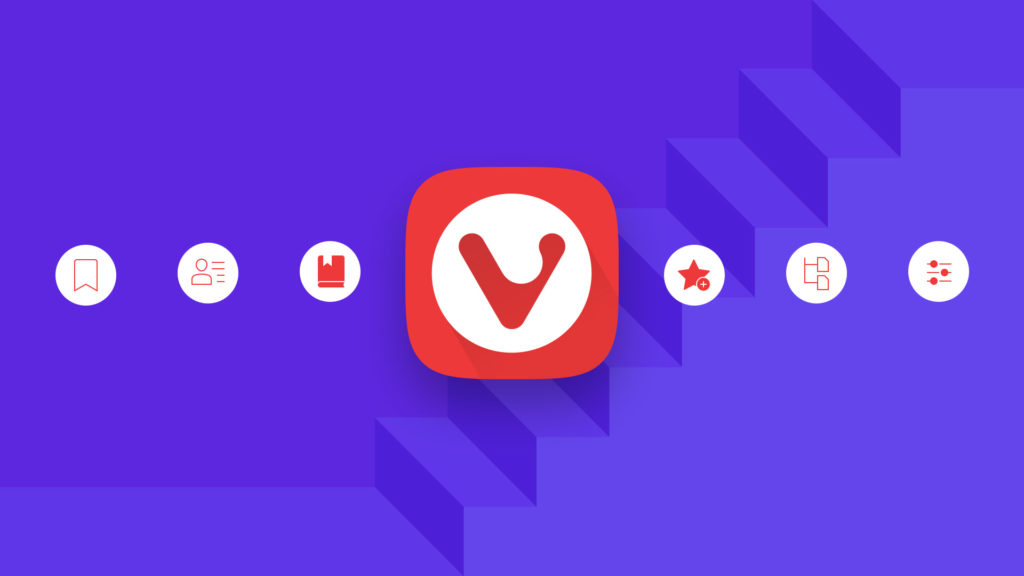
Procurando por um navegador que não só pareça pessoal, mas também o torne eficiente online? Diga olá ao Vivaldi.
Mudar para um novo navegador pode ser rápido, fácil e divertido. Especialmente se você estiver mudando de uma opção padrão chata para Vivaldi rápido, flexível e rico em recursos. Siga estes passos simples para mudar para o Vivaldi em apenas cinco minutos.
1. Baixe e instale o Vivaldi
Primeiras coisas, vá para vivaldi.com e faça o download do Vivaldi. O navegador Vivaldi é executado no Windows, macOS e Linux. Vivaldi também possui builds para dispositivos ARM baseados em Linux, incluindo o Raspberry Pi.
Para iniciar o processo de instalação, execute o instalador do Vivaldi.
2. Faça o seu
Siga as instruções passo a passo para começar.
- Escolha um tema. Primeiro, você será solicitado a escolher um dos temas predefinidos. Light, Subtle e Redmond são relativamente neutros, enquanto outros temas são mais escuros e mais ricos em cores.
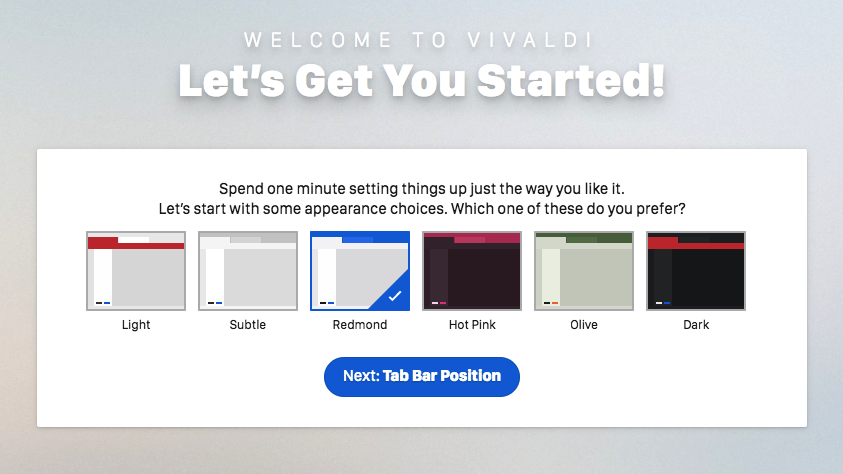
- Posicione suas guias. Escolha onde você deseja que sua barra de guias seja – superior, esquerda, direita ou inferior. Sim, você leu certo, todas essas opções são possíveis e a escolha é sua.
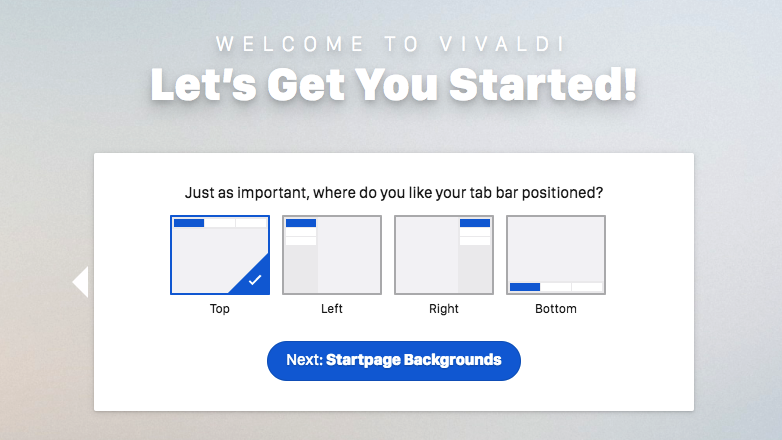
- Escolha um plano de fundo da Página inicial. O próximo passo pedirá que você escolha um dos planos de fundo padrão para sua Página inicial – a primeira página que você verá quando abrir uma nova página ou guia.
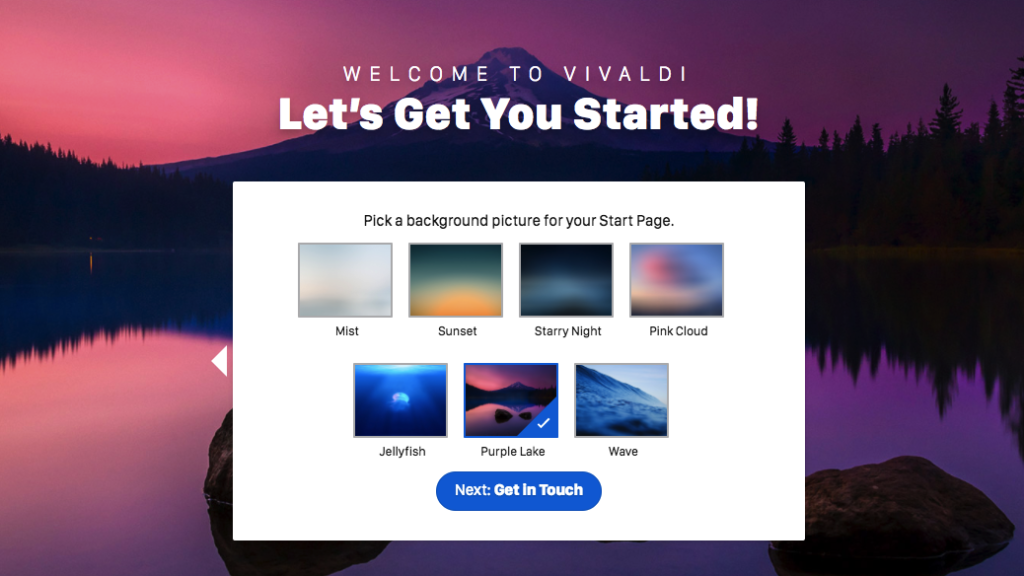
3. Importar Favoritos e Configurações
Vá para Menu> Arquivo e selecione “Importar favoritos e configurações” no menu suspenso. Você verá uma janela pop-up com uma lista de navegadores para importar, bem como uma lista de configurações que você pode mover de outro navegador para o Vivaldi, como Favoritos, Senhas, Histórico e assim por diante. Selecione os itens que você deseja mover para o Vivaldi e clique em “Start Import”.
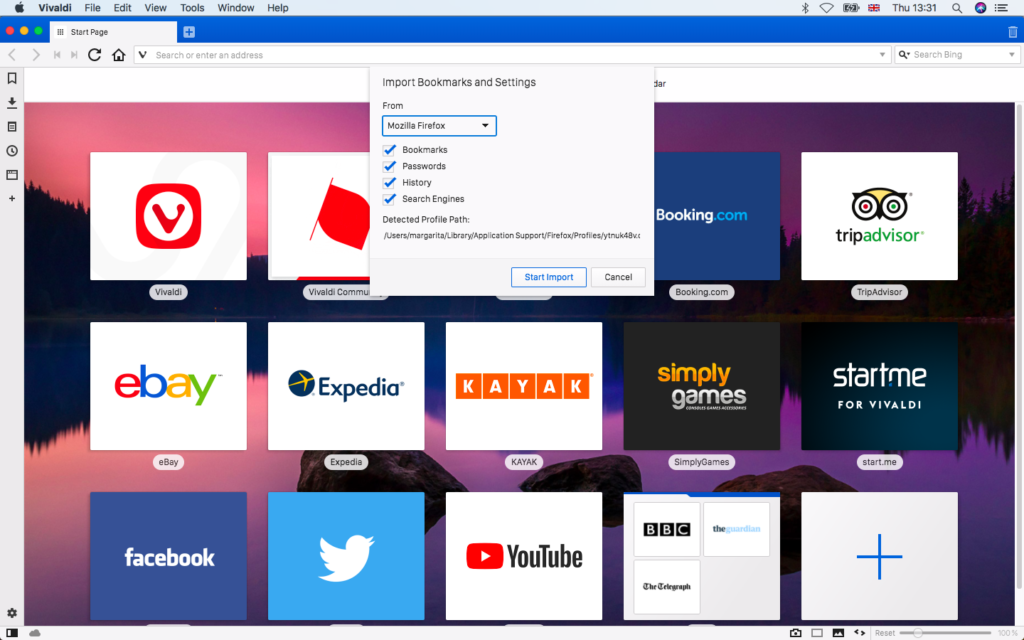
4. Configure sua página inicial
As páginas iniciais do Vivaldi são painéis com acesso fácil aos seus sites, favoritos e histórico favoritos. No centro da página inicial de Vivaldi, estão as discagens rápidas – links marcados como miniaturas.
O Vivaldi vem com um conjunto de marcadores cuidadosamente selecionados, que você verá na sua Página Inicial quando carregar o navegador pela primeira vez. Você pode editá-los, bem como adicionar seus sites favoritos como Discagens rápidas ou Pastas de discagem rápida.
Você também pode personalizar a aparência da sua Página inicial, carregando um novo plano de fundo e personalizando as miniaturas da Discagem rápida.
Para fazer upload de um novo plano de fundo, vá para Configurações> Página inicial> Personalizar.
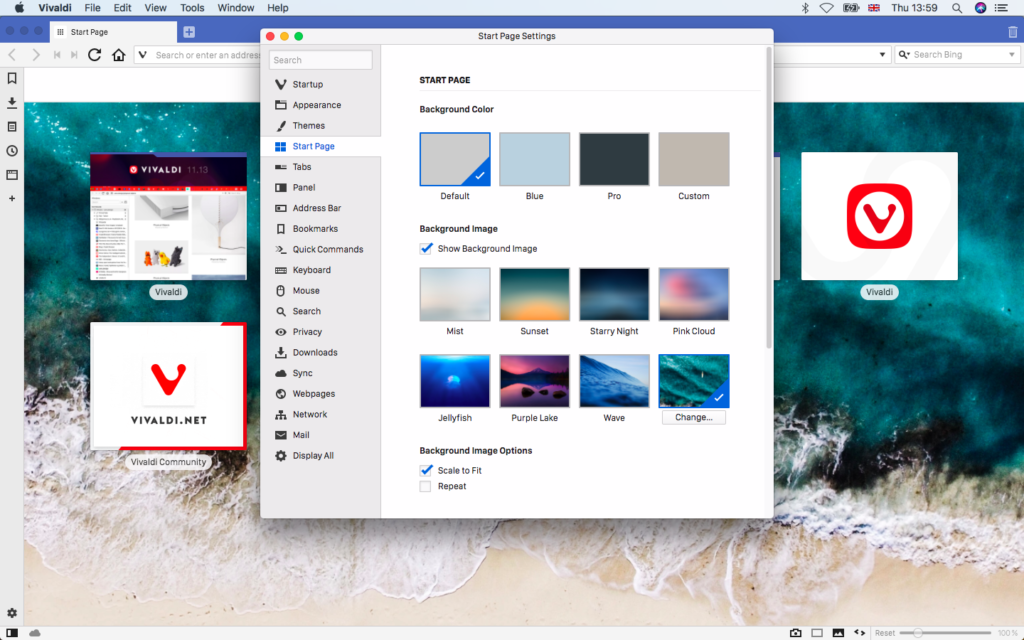
Para alterar uma miniatura de discagem rápida, clique com o botão direito do mouse no existente e escolha “Selecionar miniatura personalizada” no menu suspenso.

5. Adicionar painéis da web
Você pode facilmente adicionar qualquer site que goste aos painéis da Web de Vivaldi e acessá-lo sem a necessidade de alternar constantemente entre as guias.
Os painéis da web fazem parte do painel lateral do Vivaldi, que é aberto ao lado do navegador e oferece acesso rápido a marcadores, downloads, acesso em estilo de árvore a guias, anotações e histórico de navegação.
Para adicionar um Painel Web, clique no ícone “+” no seu Painel Lateral. O Vivaldi preencherá automaticamente o URL do site que você abriu no momento. No entanto, você sempre pode digitar o URL que quiser.
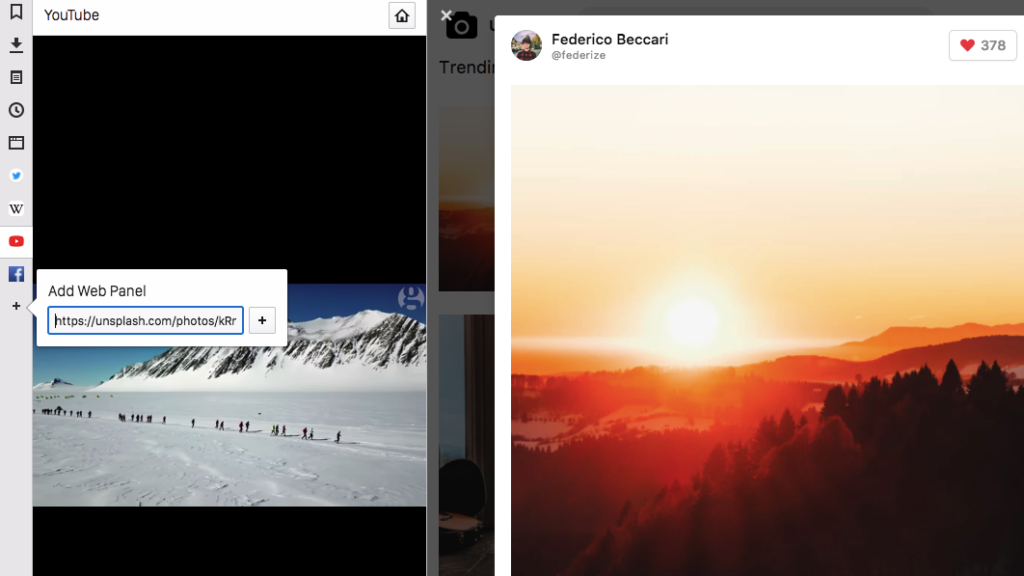
Here are some of the popular examples of using Web Panels:
- Novos websites
- Mídia social (você ficaria surpreso com a conveniência de verificar rapidamente seu feed do Twitter ou postar no Instagram pela área de trabalho!)
- Aplicativo do Messenger
- Serviços de streaming de vídeo e áudio
6. Explore a interface do usuário e seus recursos
Vivaldi oferece mais recursos do que qualquer outro navegador moderno. Para aproveitar ao máximo seu novo navegador, continue explorando!
Algumas das principais características incluem:
- Gerenciamento avançado de guias – a capacidade de agrupar, agrupar, mover e fixar guias.
- Painel lateral com acesso rápido a recursos embutidos: Marcadores, Downloads, Notas, Histórico e um gerenciador de guias no estilo de árvore.
- Uma poderosa visão geral da história que permite aos usuários explorar seus padrões de navegação, apoiados por estatísticas e pistas visuais.
- Interface de navegador única e personalizável com temas personalizados e muito mais.
- Funcionalidade incorporada, como a ferramenta Captura de tela e Propriedades da imagem.
- Atalhos de teclado e gestos do mouse para comandos rápidos do navegador.
7. Definir Vivaldi como seu navegador padrão
Se estiver satisfeito com sua nova configuração e quiser tornar o Vivaldi o seu navegador padrão, vá para Configurações> Inicializar e selecione a opção “Navegador padrão”. Navegue como nunca antes!

*
https://twitter.com/vivaldi_br/status/1032031424382156800